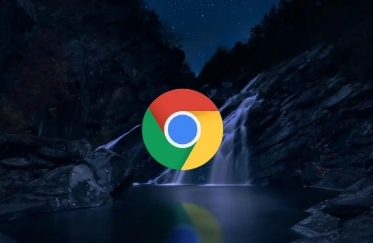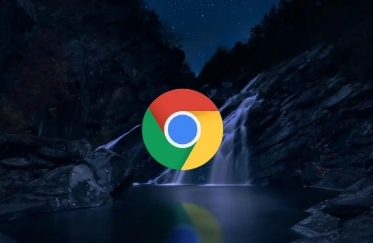
您的问题可能表达得有些模糊,所以我不确定能否完全理解。如果您意在询问“Chrome浏览器下载任务卡住如何强制重启”,希望以下内容能够对您有所启发和帮助:
Chrome浏览器下载任务卡住可通过以下方法强制重启:
1. 通过浏览器设置重启下载:在Chrome浏览器中,点击右上角的三个点(菜单按钮),选择“下载内容”选项,或者直接按“Ctrl + J”快捷键打开下载内容列表。找到卡住的下载任务,右键点击该任务,选择“取消”或“暂停”,然后再次右键点击,选择“重新开始”或“重新下载”。
2. 结束并重新启动浏览器进程:按“Ctrl + Shift + Esc”快捷键打开任务管理器,在“进程”选项卡中找到“Google Chrome”相关的进程,右键点击并选择“结束任务”。关闭任务管理器后,重新打开Chrome浏览器,再次尝试下载任务。
3. 清除浏览器缓存和任务队列:按“Ctrl + Shift + Del”组合键,在弹出的对话框中选择“缓存”和“下载记录”,然后点击“清除数据”。清除完成后,重启浏览器,再次进行下载操作。
4. 检查网络连接并重启相关设备:检查网络连接是否正常,可尝试重启路由器或切换网络,如从Wi-Fi切换到移动数据网络,然后重新发起下载任务。同时,确保电脑与网络连接稳定,避免因网络问题导致下载中断。
总的来说,通过以上步骤,您可以轻松掌握Chrome浏览器下载任务卡住时的强制重启方法,并利用这些信息来快速定位和解决问题,从而确保浏览体验的顺畅和高效。